电脑显示时长怎么设置的
更新时间:2023-12-27 15:08:19作者:jiang
在现代社会中电脑已经成为了我们生活中不可或缺的一部分,随着我们久坐于电脑前的时间增加,对于屏幕显示时间的合理设置也变得愈加重要。在Win10系统中,我们可以通过一些简单的步骤来调整屏幕的显示时间,以便更好地保护我们的视力和身体健康。接下来本文将介绍一些关于如何设置电脑显示时长的方法,帮助大家更好地利用电脑并保护自己的健康。
具体步骤:
1.点击电脑桌面开始——设置,打开“系统设置”。
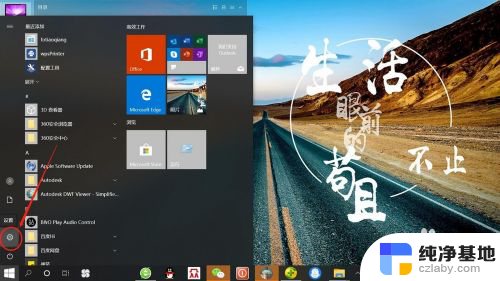
2.在“系统设置”页面,点击“个性化”,打开“个性化设置”。
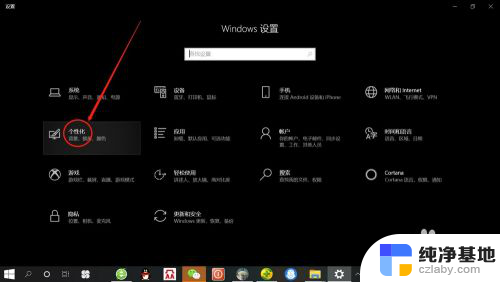
3.在“个性化设置”页面,点击“锁屏界面”,打开“锁屏界面设置”。
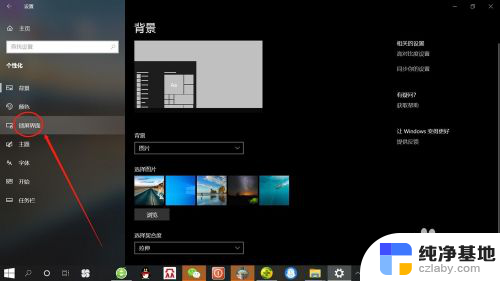
4.在“锁屏界面设置”页面,点击“屏幕超时设置”,打开“屏幕超时设置”。
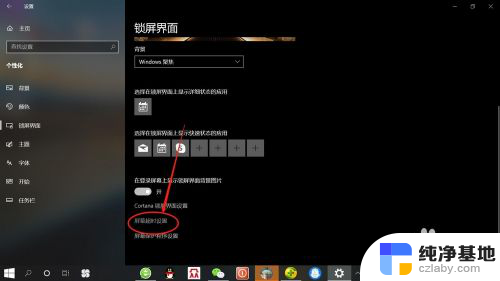
5.在“屏幕超时设置”页面,可分别设置使用电池电源和接通电源情况下屏幕使用时间。根据自己需要设置“时间”,如下图所示。
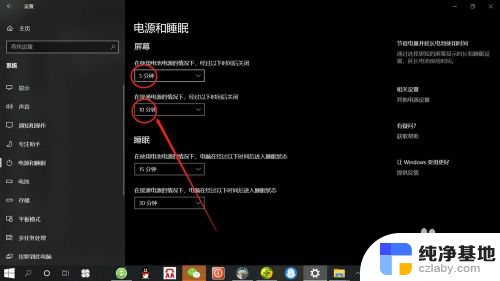
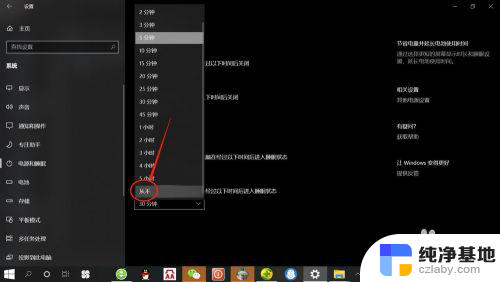
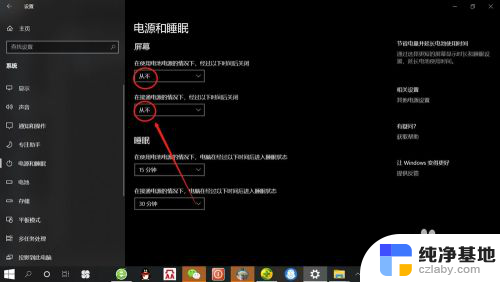
以上是如何设置电脑的显示时长的全部内容,如果有需要的用户可以按照以上步骤进行操作,希望对大家有所帮助。
- 上一篇: win10自带的截屏是哪个键来着
- 下一篇: 电脑大屏幕切换快捷键
电脑显示时长怎么设置的相关教程
-
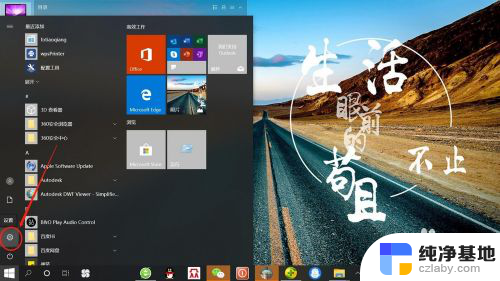 电脑怎么设置显示时间
电脑怎么设置显示时间2023-11-21
-
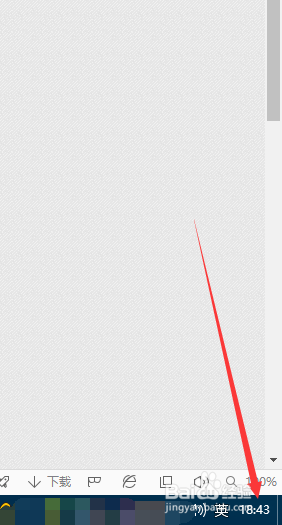 电脑桌面日期时间显示设置
电脑桌面日期时间显示设置2024-02-25
-
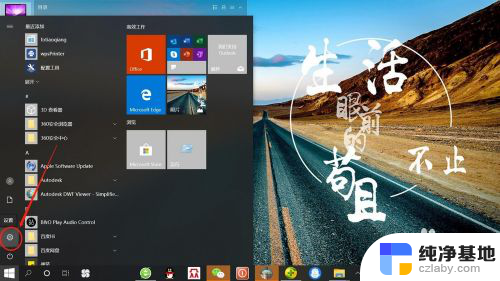 戴尔电脑屏幕显示时间怎么设置
戴尔电脑屏幕显示时间怎么设置2024-04-27
-
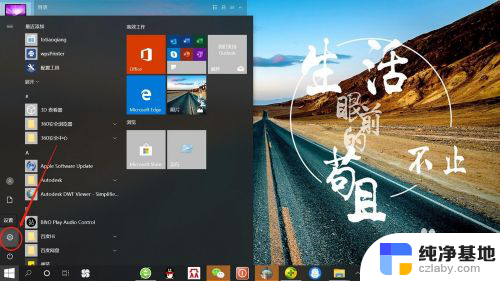 电脑锁屏后屏幕显示时间怎么设置
电脑锁屏后屏幕显示时间怎么设置2024-01-21
win10系统教程推荐